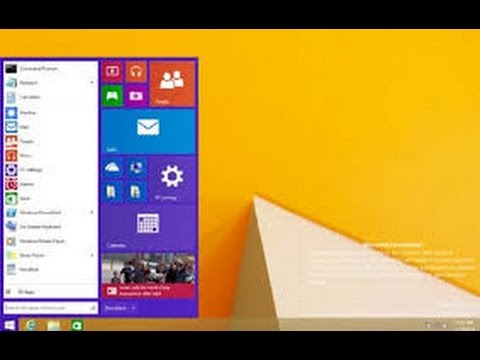
In Windows 8 e Windows 8.1, Microsoft ha intensificato gli sforzi per fornire strumenti originali per i nuovi utenti Windows. È vero che l'azienda ha sempre incluso app con Windows. Utility come Mail e Calendar sono state incluse in Windows o accessibili come download gratuito dal sito Web di Microsoft per anni. La differenza qui è che Microsoft è riuscita a comprimere un vasto assortimento di app con il suo sistema operativo più recente e ha anche reso più facile che mai rimuoverle o disinstallarle.
Avere questa opzione è ottima, ma a volte i nuovi utenti rimuovono le app senza capire veramente cosa fanno e come si integrano con il resto di Windows. Ecco come recuperare le app preinstallate per Windows 8 e Windows 8.1.
Gli utenti di Windows 8 dovrebbero notare che avranno bisogno di scaricare l'aggiornamento gratuito di Windows 8.1 da Windows Store per gli screenshot qui per abbinare gli schermi che stanno vedendo sui loro dispositivi.
Vai al Schermata iniziale premendo il tasto Windows sulla tastiera della macchina o appena sotto il display del tablet.

Apri il Windows Store. Fortunatamente, gli utenti non possono disinstallare Windows Store in modo che sia sempre garantito su un computer Windows 8 o Windows 8.1. Se non lo vedi sul tuo è perché lo hai stappato dalla schermata di avvio. In tal caso, fai clic sulla freccia rivolta verso il basso e tocca o fai clic su Store dall'elenco delle app installate.

Fare clic o toccare il ricerca casella nell'angolo in alto a destra e inserisci il nome dell'app che desideri reinstallare. Per questo esempio, Xbox Video è stato rimosso.

Tocca o fai clic sull'app dai risultati di ricerca.

Tocca o fai clic Installare.

Ora attendi che l'app sia scaricata e installata sul tuo sistema. Al termine, Windows 8.1 visualizzerà un pop-up sul lato destro del display. Puoi fare clic o toccare su quella notifica per andare direttamente all'app o aprirla dall'elenco delle app installate nella schermata Start.

Nella maggior parte dei casi, la reinstallazione delle app fornite con Windows 8 o Windows 8.1 dovrebbe automaticamente connettersi al tuo account e sincronizzare i dati memorizzati in essi su altri dispositivi. Ad esempio, reinstallare Mail sincronizza automaticamente tutte le impostazioni che potresti aver usato in Mail su un altro dispositivo. Queste app si connetteranno automaticamente anche al tuo account Microsoft. Sfortunatamente, non è sempre vero. Ad esempio, la disinstallazione di app che sono state inserite sul dispositivo dal produttore non sincronizza sempre le impostazioni per quella singola app sul dispositivo.
Vale anche la pena notare che Microsoft raggruppa alcune delle sue app. Ad esempio, Mail, People e Calendar sono disponibili solo in Windows Store come un'unica installazione. Pertanto, è necessario scaricare e installare tutti e tre per utilizzare solo uno di essi. Puoi sbloccare le app extra se non le vuoi nella schermata Start.


